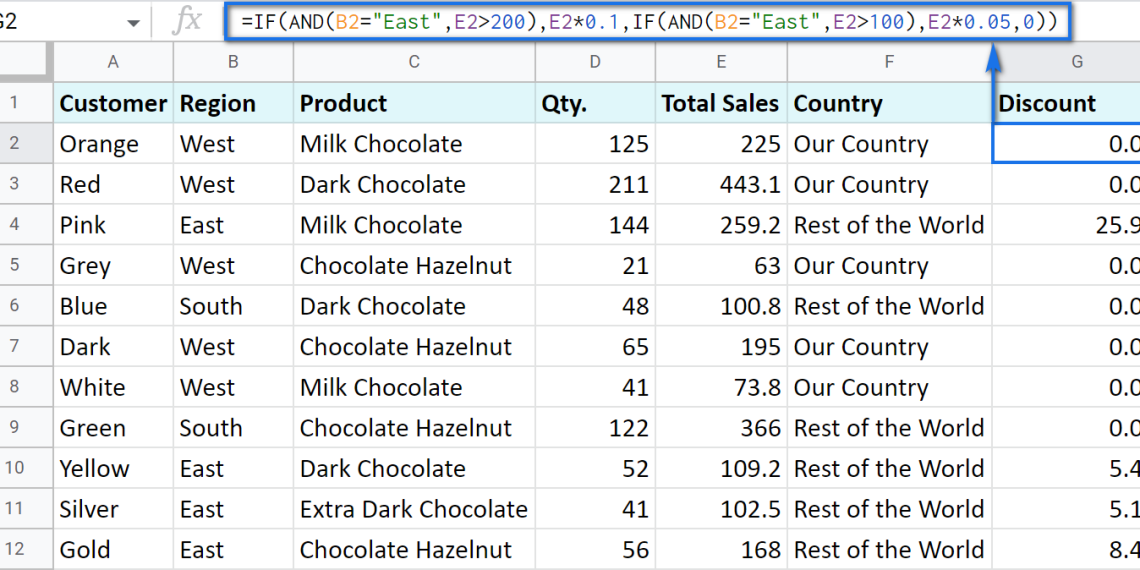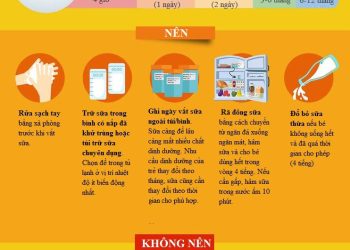Hàm COUNTIF trong Excel dùng để đếm số lượng ô thỏa mãn một điều kiện duy nhất với cú pháp =COUNTIF(range, criteria). Tham số range là vùng dữ liệu cần đếm, criteria là điều kiện có thể là số, văn bản, biểu thức logic hoặc tham chiếu ô. Ví dụ: =COUNTIF(A1:A10, "Hà Nội") đếm ô chứa “Hà Nội”, =COUNTIF(B1:B15, ">100") đếm ô lớn hơn 100. Hàm hỗ trợ ký tự đại diện như * và ?. Khi cần đếm nhiều điều kiện, sử dụng hàm COUNTIFS.
Hàm COUNTIF trong Excel là công cụ đếm số lượng ô thỏa mãn một điều kiện duy nhất. Tôi phát hiện ra sức mạnh thực sự của nó khi phải đếm 500 đơn hàng theo từng khu vực – thay vì ngồi đếm thủ công cả tiếng, chỉ một công thức đã cho tôi kết quả trong tích tắc.
COUNTIF hoạt động theo công thức đơn giản =COUNTIF(range, criteria), nhưng đằng sau sự đơn giản này là khả năng xử lý dữ liệu cực kỳ linh hoạt. Từ đếm văn bản, số liệu, đến các điều kiện phức tạp với ký tự đại diện – tất cả đều được giải quyết nhanh gọn.
Cấu Trúc Và Tham Số Của Hàm COUNTIF
Công thức COUNTIF gồm hai thành phần bắt buộc:
Range (Phạm vi): Đây là vùng dữ liệu bạn muốn Excel kiểm tra. Có thể là A1:A100, B:B (cả cột B), hoặc thậm chí một vùng không liền kề như A1:A10,C1:C10.
Criteria (Điều kiện): Đây là tiêu chí để Excel đếm. Phần này linh hoạt nhất và có nhiều cách viết:
- Số: Viết trực tiếp như
100để đếm các ô có giá trị đúng bằng 100 - Văn bản: Đặt trong dấu ngoặc kép như
"Hà Nội"để đếm ô chứa chính xác văn bản này - Biểu thức logic: Dùng dấu ngoặc kép với toán tử như
">=50"(lớn hơn hoặc bằng 50),"<>Hết"(khác “Hết”) - Tham chiếu ô: Viết A1 nếu muốn lấy điều kiện từ ô A1
Tôi thường dùng tham chiếu ô nhất khi tạo dashboard. Thay vì viết lại công thức mỗi khi đổi điều kiện, tôi chỉ cần thay đổi giá trị trong một ô và toàn bộ báo cáo tự động cập nhật.
Sử Dụng Ký Tự Đại Diện Để Tìm Kiếm Linh Hoạt
Đây là phần tôi thích nhất ở COUNTIF – khả năng tìm kiếm mờ với ký tự đại diện:
Dấu sao () thay thế cho chuỗi ký tự bất kỳ. "Nguyễn" sẽ đếm tất cả họ Nguyễn, dù tên đầy đủ là gì. "*@gmail.com" đếm tất cả email Gmail.
Dấu hỏi chấm (?) thay thế cho một ký tự duy nhất. "SP-???" sẽ đếm các mã sản phẩm như SP-001, SP-ABC nhưng không đếm SP-1234.
Trick hay nhất tôi học được: dùng ""&A1&"" để tìm kiếm ô nào chứa nội dung của A1. Ví dụ A1 có “Hà Nội”, công thức sẽ đếm cả “Thành phố Hà Nội”, “Hà Nội Capital”, “Khu vực Hà Nội”…
Ví Dụ Thực Tế Từ Công Việc Hàng Ngày
Đếm Số Lần Xuất Hiện Văn Bản
=COUNTIF(A1:A100, "Đã giao") đếm có bao nhiêu đơn hàng đã giao trong danh sách trạng thái. Tôi hay dùng này để theo dõi tiến độ xử lý đơn hàng.
Đếm Theo Điều Kiện Số
=COUNTIF(B1:B50, ">1000000") đếm có bao nhiêu đơn hàng trên 1 triệu. Cực kỳ hữu ích khi phân tích doanh thu theo phân khúc khách hàng.
Kết Hợp Với Tham Chiếu Ô
Thay vì viết cứng điều kiện, tôi thường đặt điều kiện vào một ô riêng. =COUNTIF(D1:D200, E1) với E1 chứa “VIP” – như vậy chỉ cần đổi E1 thành “Thường” là ngay lập tức có số liệu khách hàng thường.
Tìm Kiếm Với Ký Tự Đại Diện
=COUNTIF(C1:C300, "0") đếm tất cả mã khách hàng bắt đầu bằng số 0. Hoặc =COUNTIF(F1:F100, "mobile*") để đếm số điện thoại di động trong danh sách liên hệ.
Những Lưu Ý Quan Trọng Khi Sử Dụng COUNTIF
COUNTIF chỉ xử lý được một điều kiện duy nhất. Đây là hạn chế lớn nhất của hàm này. Nếu bạn muốn đếm “đơn hàng từ Hà Nội VÀ có giá trị trên 500k”, COUNTIF không làm được.
Khi làm việc với văn bản, COUNTIF không phân biệt chữ hoa chữ thường. “HANOI”, “hanoi”, “Hanoi” đều được coi là giống nhau.
Với dữ liệu ngày tháng, tôi khuyên nên dùng hàm DATE hoặc tham chiếu ô thay vì viết trực tiếp. =COUNTIF(A:A, ">="&DATE(2024,1,1)) tìm ngày từ đầu năm 2024.
Một trick hay: nếu muốn đếm ô trống, dùng "" làm điều kiện. Ngược lại, "<>" đếm ô không trống.
Khi Nào Cần Nâng Cấp Lên COUNTIFS
COUNTIFS là phiên bản mạnh mẽ hơn, cho phép đếm theo nhiều điều kiện cùng lúc. Công thức =COUNTIFS(range1, criteria1, range2, criteria2, ...) có thể xử lý đến 127 cặp điều kiện.
Ví dụ: =COUNTIFS(A:A, "Hà Nội", B:B, ">500000", C:C, "Đã thanh toán") đếm đơn hàng từ Hà Nội, trên 500k và đã thanh toán. Đây là điều COUNTIF không thể làm được.
Tôi thường dùng COUNTIFS khi tạo báo cáo phân tích sâu. Thay vì phải lọc dữ liệu nhiều lần, một công thức COUNTIFS đã cho tôi con số chính xác ngay lập tức.
Tối Ưu Hiệu Suất Khi Làm Việc Với Dữ Liệu Lớn
Với file có hàng nghìn dòng dữ liệu, tôi học được vài trick để COUNTIF chạy nhanh hơn:
Thay vì dùng cả cột A:A, hãy giới hạn phạm vi cụ thể như A1:A1000. Excel sẽ không phải kiểm tra 1 triệu dòng trống.
Khi dùng nhiều COUNTIF cùng phạm vi, hãy đặt phạm vi vào Named Range. Vừa dễ quản lý, vừa giúp Excel tối ưu tính toán.
Nếu dữ liệu không thay đổi thường xuyên, hãy copy kết quả COUNTIF và paste special values. File sẽ mở nhanh hơn đáng kể.
Xử Lý Lỗi Và Troubleshooting
Lỗi phổ biến nhất tôi gặp là quên dấu ngoặc kép cho điều kiện văn bản. =COUNTIF(A:A, Hà Nội) sẽ báo lỗi, phải viết =COUNTIF(A:A, "Hà Nội").
Khi kết quả COUNTIF bằng 0 mà bạn chắc chắn có dữ liệu, hãy kiểm tra:
- Có khoảng trắng thừa trong dữ liệu không?
- Định dạng số và văn bản có đúng không?
- Điều kiện có chính xác không?
Tôi thường dùng TRIM để loại bỏ khoảng trắng thừa: =COUNTIF(A:A, TRIM("Hà Nội")).
Sau 3 năm sử dụng COUNTIF hàng ngày, tôi nhận ra đây là một trong những hàm quan trọng nhất trong Excel. Từ việc đếm đơn giản đến phân tích dữ liệu phức tạp, COUNTIF luôn là lựa chọn đầu tiên. Khi nào cần đếm nhiều điều kiện, COUNTIFS sẽ tiếp tục câu chuyện. Hai hàm này đã giúp tôi tiết kiệm hàng trăm giờ làm việc với dữ liệu.